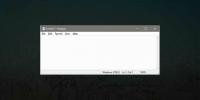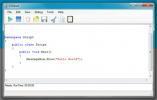PictBear: محرر صور سهل الاستخدام مع طبقات ، فرش قابلة للتنزيل
في الأشهر القليلة الماضية ، قمنا بتغطية بعض أدوات تحرير الصور المفيدة والشاملة جدًا ، مثل Artweaver Free و PixBuilder. كانت هذه الأدوات جيدة جدًا لدرجة أننا أخذنا الحرية في مقارنتها مع Adobe Photoshop. على الرغم من أنها ليست شاملة مثل Adobe Photoshop ، إلا أن لديها عددًا هائلاً من خيارات تحرير الصور المجمعة في الداخل لتصبح منافسًا لعملاق معالجة الصور في Adobe. اليوم ، لدينا برنامج مجاني آخر ، في رأينا المتواضع ، يستحق بما فيه الكفاية للانضمام إلى صفوف Artweaver Free و PixBuilder. مع دعم الطبقة الكاملة ، واجهة وخيارات سهلة الاستخدام تسمح للمستخدمين بتعديل صورهم بدقة حتى بكسل ، PictBear بالتأكيد يستحق المحاولة إذا كنت تبحث عن برنامج مجاني يفي بمتطلبات تحرير الصور العادية ، وكذلك الاحترافية. لا تنتهي قدرة التطبيق هنا ؛ تعمل الإضافات الإضافية القابلة للتنزيل على زيادة فائدة التطبيق من خلال السماح لك بإضافة المزيد من الفلاتر والفرش ، وما إلى ذلك. تابع القراءة لمعرفة المزيد حول الميزات التي تقدمها PictBear.
تحتوي الواجهة الرئيسية للتطبيق على ملف ، تحرير ، عرض ، تحديدات ، صورة ، طبقات ، فلاتر ، نصوص ، قوائم النوافذ والمساعدة في الأعلى ، شريط الأدوات الذي يحتوي على أدوات مختلفة لتحرير الصور وخيارات مثل Pan ، Zoom ، Move ، Selection ، Selecthand Selection ، Magic Wand ، Paint Brush ، Airbrush ، Pencil ، Effect Brush ، Clone Brush ، Dropper ، Eraser ، Gradation ، Flood Fill ، Line ، Curve إلخ متاح على الجانب الأيسر ، بينما يمكن الوصول إلى أشرطة التحكم ، بما في ذلك لوحة الألوان والعرض والطبقات على الجانب الأيمن. تظهر الصورة في المنتصف ويمكن تكبيرها وتصغيرها باستخدام عجلة الماوس.
انقر فوق قائمة ملف وحدد جديد لإنشاء صورة جديدة من البداية ، أو اختر فتح لتحرير صورة موجودة مخزنة في محرك الأقراص الثابتة.

تتيح لك قائمة العرض تخصيص التطبيق وعناصر التحكم الخاصة به وفقًا لتفضيلاتك. يمكنك تكبير الصورة وتصغيرها ، Show Grid (إعداد مسبق يتراوح من 4 × 4 إلى 64 × 64) ، إظهار التحديد واختيار أشرطة التحكم والأدوات التي سيتم إظهارها والأخرى التي تخفيها من أزرار الوصول السريع الموضوعة على الصفحة الرئيسية واجهه المستخدم. تتيح لك مربعات الحوار "تخصيص" و "خيارات" ضبط شكل ومظهر التطبيق بشكل أفضل.

بمجرد تحميل الصورة ، يمكنك البدء في تحريرها باستخدام الأدوات المتاحة. تحتوي قائمة التحديدات على خيارات لتحديد الكل ، عكس التحديد ، تحديد نطاق اللون ، تحديد مماثل ، طمس المنطقة المحددة ، تعديل وتحريك التحديد إلخ.

تسمح لك قائمة الصورة بتغيير نوع الصورة ، وتحرير اللوحة ، وتكرار الصورة ، وتغيير الحجم ، وتعيين حجم قماش مخصص ، تدوير الصورة ، اقتصاص الصورة ، وإدارة توازن اللون ، السطوع ، التباين ، عدد ألوان الطبقة ، معلومات الصورة إلخ تتضمن معلومات الصورة اسم الصورة ومسارها وتاريخها المعدل وعدد الطبقات ونوع الصورة والحجم و DPI.

توفر لك قائمة الطبقات خيارات لإضافة طبقة جديدة ، مضاعفة الطبقة الحالية ، حذف الطبقة ، تغيير خصائص الطبقة بما في ذلك الاسم ، الوضع ، العتامة والرؤية ، تغيير حجم طبقة ، تعيين الطبقة الحالية ، ترتيب الطبقات ، دمج طبقات متعددة معًا (مطلوب مسبقًا لحفظ الصورة بتنسيقات غير أصلية في PictBear) ، تأمين الشفافية ، تحميل الطبقة ، حفظ الطبقة إلخ

تحتوي قائمة المرشحات على خيارات لتطبيق وإزالة مرشحات التأثير ، بالإضافة إلى إدارة كثافة التأثيرات على الصورة. تتضمن مرشحات التأثير المتوفرة افتراضيًا Blur و Sharp و Edge و Color و Special و Mask. يمكن تنزيل الإضافات الإضافية عن طريق تحديد خيار تنزيل الإضافات من قائمة المساعدة في الأعلى.

بشكل افتراضي ، هناك ثلاثة أشرطة تحكم على الجانب الأيمن ، وهي لوحة الألوان والعرض والطبقات. يحتوي شريط التحكم في لوحة الألوان على لوحة RGB لاختيار الألوان من خلال تحديدها من لوحة أو عن طريق تحديد قيم RGB اللون المطلوب ، مجموعة من عينات الألوان لاختيار اللون ومجموعة من الفرش ذات الأحجام المختلفة بسرعة أسلوب.

يتيح لك شريط التحكم في العرض التنقل بسهولة عبر الصورة (يمكن أن يكون هذا مفيدًا جدًا إذا تم تكبير الصورة) و يتيح لك تغيير معلمات تحرير الصور ، مثل Color Range ، Supplement ، Solid Edge ، Always Mix Opacity ، Effect ، Color Range ، Type إلخ

يتيح لك شريط التحكم في الطبقات إضافة طبقة جديدة ، حذف طبقة ، فتح خاصية الطبقة ، نقل الطبقة لأعلى ، نقل Layer Down ، Merge All ، Merge Visible ، Merge Down ، تغيير وضع Layer وتعيين تعتيم الطبقة باستخدام المنزلق. تشتمل أوضاع الطبقة المتاحة على الشاشة ، والتراكب ، والضوء الصلب ، والضوء الخفيف ، واللون دوج ، وحرق اللون ، والتفتيح ، والظلام ، والاستبعاد ، والضوء الزاهي ، ودبوس الضوء ، إلخ.

بخلاف العمل كأداة رائعة لأداء وظائف تحرير الصور ، فإن خيارات مثل حجم قماش مخصص ولوحة الألوان تجعل PictBear أداة من الدرجة الأولى لإنشاء صور جديدة من الصفر.

يعمل PictBear على إصدارات 32 بت و 64 بت من أنظمة التشغيل Windows و 98 و Windows ME و Windows 2000 و Windows XP و Windows Vista و Windows 7 و Windows 8.
تنزيل PicBear
بحث
المشاركات الاخيرة
احصل على معلومات تفصيلية حول نقاط الوصول والأجهزة المتصلة
إذا سبق لك الوصول إلى صفحة إعدادات جهاز توجيه Wi-Fi ، فربما تكون قد...
كيفية لقطة شاشة النافذة النشطة على Windows 10
يمكن لـ Windows 10 التقاط شاشتك بالكامل باستخدام اختصار لوحة المفات...
إنشاء ، تصحيح ، وتشغيل البرامج النصية C # مع CSDirect
قد يكون من الصعب جدًا اختبار البرامج النصية C # في Visual Studio وت...